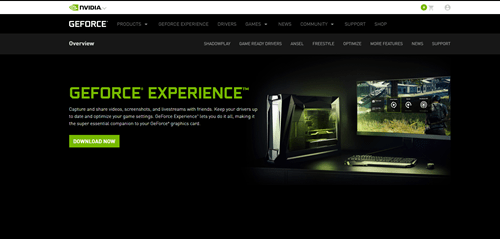FPS pomeni sličic na sekundo in pove, koliko slik je v gibljivem posnetku na sekundo. Na primer, filmi so običajno med 24 in 28 sličicami na sekundo. Človeško oko ne vidi več kot 28 FPS, a ko gre za igre, so stvari nekoliko drugačne. Več FPS-jev imate, bolje deluje igra. Torej, če radi igrate video igre, berite naprej – naučili se boste, kako ugotoviti, koliko FPS imate v kateri koli igri.

Kako deluje?
Vaš FPS je odvisen od številnih dejavnikov. Največji dejavnik je moč vašega GPU-ja, vendar je odvisna tudi od vašega monitorja in druge računalniške strojne opreme. Če uporabljate zastarelo grafično kartico, ne boste mogli dobiti dovolj FPS za sodobne igre. Tudi če je vaš GPU vrhunski, še vedno potrebujete monitor, ki podpira 120 FPS in več, da dobite najboljšo igralno izkušnjo.
FPS je odvisen od grafičnih nastavitev v sami igri. High ali Ultra nastavitve bodo znižale vaš splošni FPS, kar ne bo problem, dokler ne pade pod 40 FPS. Vse, kar je nižje od tega, bo naredilo igro nemogoče igrati.
Predpostavimo, da imate napravo, ki se lahko spopade z najsodobnejšimi video igrami. FPS vam bo povedal, katere grafične nastavitve morate prilagoditi za najboljšo izkušnjo. Zdaj si bomo ogledali vse različne načine, na katere lahko ugotovite, koliko sličic na sekundo imate v realnem času.
Steam igre
Steam je ena največjih spletnih storitev trgovine z igrami. Platformo so zasnovali igralci iger za igralce. Kot tak ima številne vgrajene funkcije, namenjene izboljšanju igralne izkušnje, in orodje FPS je eno izmed njih. Deloval bo samo za igre, povezane s platformo, vendar je dobra stvar, da jo je enostavno nastaviti.
Tukaj je tisto, kar morate storiti:
- Odprite Steam in pojdite na »Nastavitve«.
- Izberite zavihek »In-Game« in omogočite prekrivanje FPS.
- Izberite kotiček zaslona, kjer želite, da se prikaže številka.
Ponovno orodje FPS deluje samo z igrami Steam, zato te metode ne morete uporabiti, če vaša igra ni bila kupljena na tej platformi.
Orodje FPS v igri
Večina spletnih iger, zlasti strelskih iger, ima vgrajeno orodje FPS, zasnovano tako, da vam pomaga ugotoviti, kaj najbolje deluje za vašo napravo. Imajo tudi Benchmark test, ki ga lahko izvedete, da vidite povprečni FPS in druge parametre. Običajno lahko to funkcijo najdete v meniju »Možnosti«. Prikazal se bo v nastavitvah »Igranje« ali »Zaslon/video«.
FPS aplikacije tretjih oseb
Če želite preveriti FPS v igri, ki ni Steam in nima vgrajenega orodja FPS, lahko vedno prenesete in namestite aplikacijo drugega proizvajalca. Ti programi so običajno zasnovani za igralce iger in vam lahko pomagajo izboljšati FPS tako, da ustavijo procese v ozadju in sprostijo RAM.
Tukaj je nekaj najboljših aplikacij, ki jih lahko brezplačno prenesete:
Monitor FPS
Že ime te aplikacije pove, kaj počne. Programska oprema FPS Monitor vam ponuja različne statistike o vašem FPS, ki vam lahko pomagajo izboljšati vašo igralno izkušnjo. Programsko opremo lahko brezplačno prenesete in namestite. Program vam omogoča, da izberete, kje želite, da se FPS prekrivanje prikaže med igranjem, lahko pa izberete tudi barvo številk, njihovo velikost itd. Z monitorjem FPS lahko vidite, kaj vse vaše komponente strojne opreme počnejo, ko igrate igro.
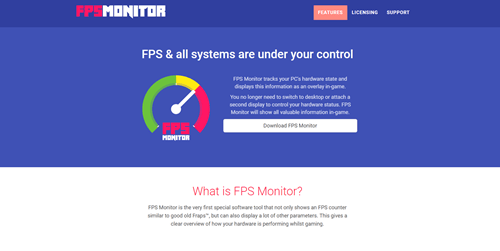
Razer Cortex
Razer Cortex je veliko več kot le preprosto orodje FPS. To je program za pospeševanje iger, ki vam lahko pomaga, da kar najbolje izkoristite svoj računalnik. Prekrivanje FPS v igri vam bo povedalo, koliko FPS imate. Vsaka seja bo posneta, kar pomeni, da lahko vidite, kateri od grafičnih popravkov, ki ste jih naredili, so se najbolje obnesli. Poleg tega bo Cortex blokiral vse procese v ozadju, da bo zagotovil povečanje okvirja. Je enostaven za uporabo in je še posebej uporaben za uporabnike osebnih računalnikov srednjega razreda.
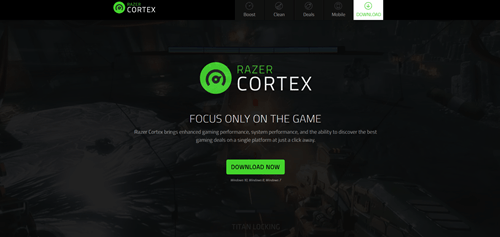
Fraps
Orodja FPS ne morejo biti preprostejša od Frapsa. To je eno najstarejših orodij FPS in ga še vedno uporabljajo številni igralci iger po vsem svetu. Fraps je majhen program, ki vam omogoča, da posnamete posnetke zaslona in snemate videoposnetke vašega zaslona. Seveda ima tudi vgrajeno FPS orodje. To je verjetno najlažja tovrstna programska oprema za uporabo.
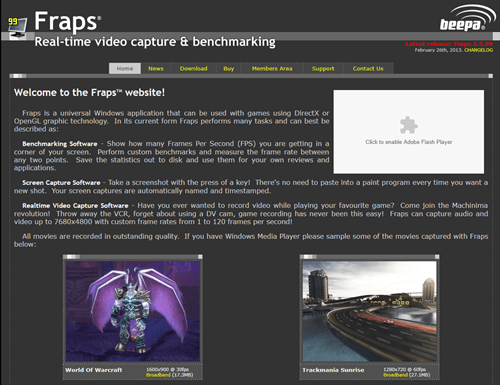
GeForce Experience
NVIDIA GeForce Experience je rezervirana za ljudi, ki imajo grafično kartico NVIDIA. Za preverjanje FPS v kateri koli igri lahko uporabite izvorno programsko opremo, zasnovano za izboljšanje vaše igralne izkušnje. Toda GeForce Experience lahko naredi veliko več kot to – z njim lahko na primer posnamete videoposnetke, izboljšate zmogljivost računalnika in posodabljate gonilnike GPU.
Naučite se izboljšati svojo igralno izkušnjo
FPS lahko prilagodite tako, da prilagodite kakovost grafike v igri, dokler ne boste kar najbolje izkoristili svojega igralnega računalnika. Poskusite in takoj boste videli razliko.
Katero orodje za števec FPS uporabljate? Vam je to pomagalo izboljšati vašo igralno izkušnjo? Povejte nam, kako vam je to uspelo v razdelku za komentarje.